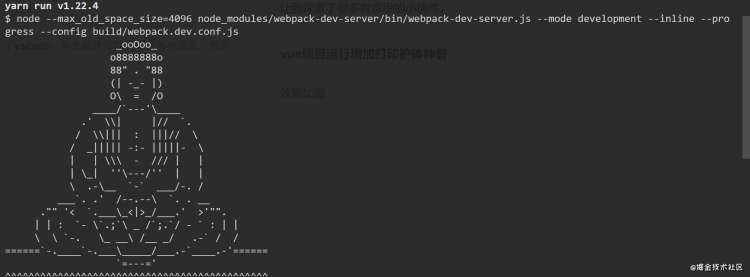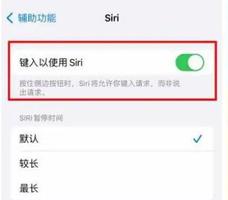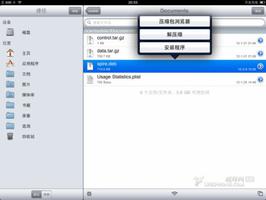AirPods专业提示:自定义双击以播放/暂停,跳过或Siri

Apple AirPods的这一技巧将改善您听音乐和播客的方式,并将手机放在口袋或钱包中。
苹果AirPods
关于Apple AirPods的最好的事情之一就是它会自动执行操作-快速连接到iPhone(亚马逊上为849美元),而无需与蓝牙打乱,一旦连接到第一个设备,便可以与所有Apple设备配对,并立即停止 当您从耳朵上取下AirPod(亚马逊上为169美元)并放回原位时将其备份时,会播放音乐。
但是,尽管事实上AirPods上没有按钮,并且它们可以自己完成很多操作,但它们的每一侧都有控件。 这是一个简单的双击。 人们通常没有意识到他们可以自定义双击的功能,因此我们将向您展示如何操作。
当前,您可以为每个AirPods双击设置四个选项:
例如,我设定了我的位置,以便在我双击时播放或暂停正确的AirPod。 左侧的将激活Siri。
1.连接您的AirPods
2.将一个或两个AirPods放入耳中
3.点击设置应用
4.点击蓝牙
5.检查以查看AirPods的状态为“已连接”
6.点击“已连接”状态旁边的“ i”图标
7.转到“在AirPod上双击”部分
8.点按“左”,然后选择要双击左AirPod时要执行的操作
9.点击左上角的AirPods名称,以返回上一个菜单
10.点击“向右”,然后选择双击该AirPod想要执行的操作
而且,如果您担心两次点击时会弹出AirPods,请不要错过我们的教程,该教程介绍了如何防止AirPods滑出您的耳朵。
以上是 AirPods专业提示:自定义双击以播放/暂停,跳过或Siri 的全部内容, 来源链接: utcz.com/wiki/668109.html